Alexaに質問する方法:「メールを読む」
知っておくべきこと
- メールアカウントをAmazonAlexaにリンクします。
- 「アレクサ、メールを読んで」という音声コマンドを使用します。
- Alexaは各メッセージの送信者/件名の行を読み取り、電子メール全体を読むか、削除するか、次の行に移動することを提案します。
この記事では、Alexaにメールを読んだり、アーカイブしたり、削除したり、返信したりする方法について説明します。 エコーショー、Echo Dot、またはその他のAlexa互換デバイス。
Alexaをメールアカウントにリンクする方法
この機能はでのみ機能します Gmail といくつかのMicrosoftの電子メールアカウント。 Alexaがメールを読む前に、メールアカウントをAmazonAlexaにリンクする必要があります。
Alexaモバイルアプリを開いてタップします もっと 右下隅にあります。
タップ 設定.
-
タップ カレンダーとメール Alexaの設定セクションの下。
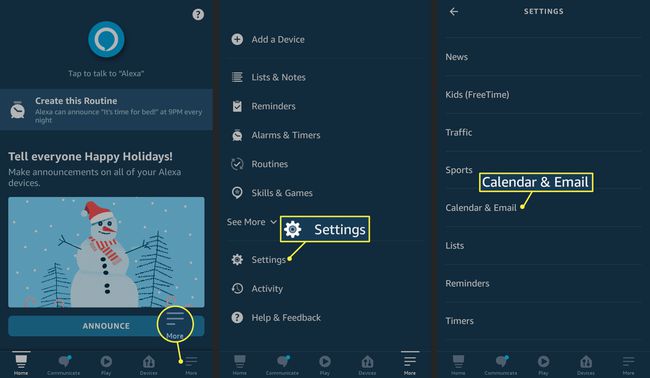
メールプロバイダーを選択してください(グーグル また マイクロソフト).
タップ はい、それは私です アカウントの所有者を確認するには、またはをタップします 私は他の誰かです プロファイル名を選択します。
-
確認してください メールスイッチ が有効になっている場合は、をタップします 次. スイッチは、濃い青色の点が付いた青色に点灯している必要があります。
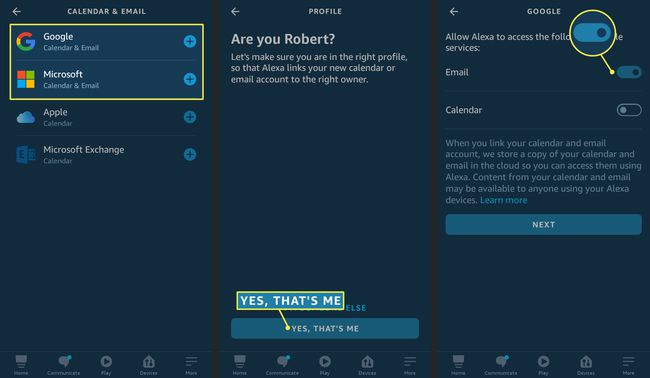
を無効にする カレンダースイッチ カレンダーをAlexaにも接続したい場合を除きます。
-
Webブラウザーが開き、電子メールアカウントにログインする必要があります。 次に、Alexaにさまざまなメールアカウントアクセス承認を与えるように求められます。 タップ 許可する.
この承認により、Alexaはアカウントからメールを読んだり、作成したり、送信したり、完全に削除したりできます。 タップすると 拒否、これらの機能は機能しません。
あなたがに着いたとき アカウントが追加されました 画面で、をタップします NS 左上隅にあります。
-
タップ 継続する Alexa音声認識を設定するか、をタップします 多分後で.
![Alexaアプリの設定で[許可]、[X]、[続行]](/f/8d9a37836fcc4add19251e520e94b4b2.jpg)
接続されているメールアカウントを管理するには、に戻ってください もっと > 設定 > カレンダーとメール、次にタップします アカウント.
下のメールをタップします リンクされたアカウント.
-
この画面から、アカウントのリンクを解除したり、カレンダーを接続したりできます。 をタップします 署名スイッチ たす Alexa経由で送信 あなたの電子メールに。
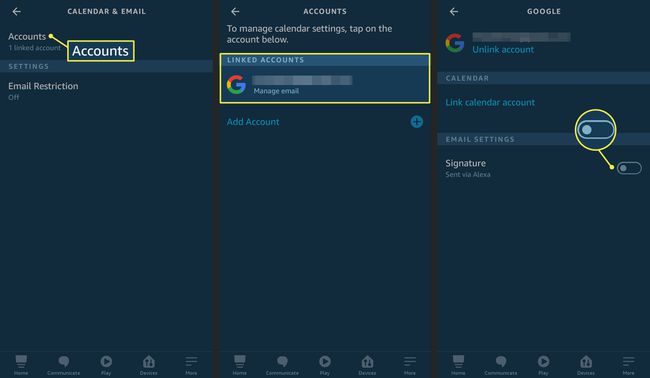
Alexaにメールを読むように依頼する方法
Alexaデバイスを使用する( アマゾンエコー)またはAlexaスマートフォンアプリで次のメールをチェックします 音声コマンド:
- 「アレクサ、私のメールを読んでください。」
Alexaは、前日から受信トレイに残っている未読メールの数と、残り、重要としてマークされているメールの数を通知します。 彼女は最初に最新のメッセージから始めて、送信者と件名を読み、次にメール全体を読むか、削除するか、次の未読メールに進むかを尋ねます。
Alexaにメールメッセージをアーカイブするように指示することはできますが、彼女は特にそのオプションを提供していません。 「アレクサ、アーカイブして」と言ってください。
Alexaはメールを送信できますか?
Alexaはあなたのために真新しいメールを作成することはできません。 彼女はあなたの受信トレイで受信したメールにのみ返信できます。 メールに返信したい場合は、「返信」と言ってください。
口頭でメールを作成するオプションがあり、Alexaは返信を送信するかどうかを尋ねます。 はいと答えた場合、彼女はあなたにメールを送信し、Alexa署名タグを介して送信を含めます(設定することを選択した場合)。
思慮深く、しかし迅速に返信してください。 Alexaは応答を待つことはなく、非常に明確に話す必要があります。
Alexaの読み取りを停止する方法
Alexaが受信トレイの内容をアナウンスした後、最初のメールを読むか削除するかを尋ねられたら、停止するように指示できます。 このための簡単なコマンドは「アレクサ、やめて」です。
彼女があなたのためにメールを読み始めたら、彼女を止めるのは少し難しいです。 メールまたはメールのグループの途中で、Alexaに読み取りを停止させたい場合 それらの場合、口頭で命令を出す前に、彼女が現在の電子メールを読み終えるまで待つ必要があります。 Alexaアプリを使用している場合は、 NS 彼女を止めるために画面上で。
誤ってメールを削除した場合でも、メールのゴミ箱から手動で取得できます。 メールプロバイダーの取得時間制限が適用されます。
